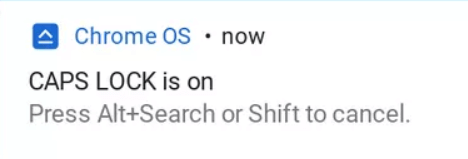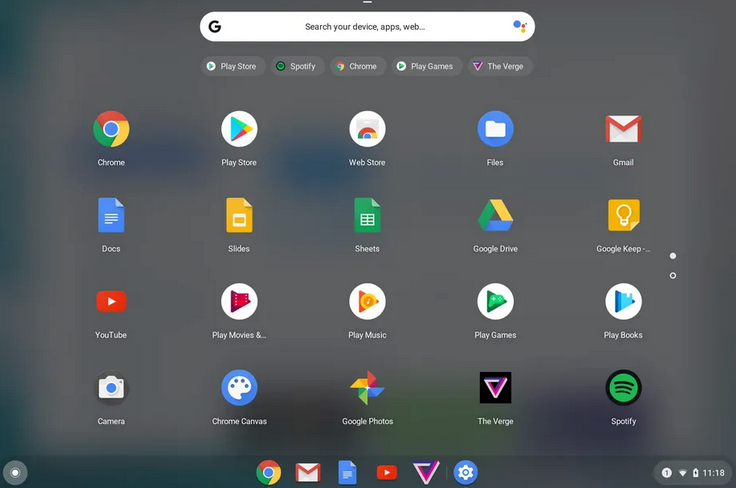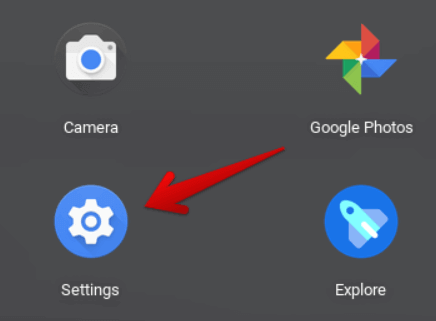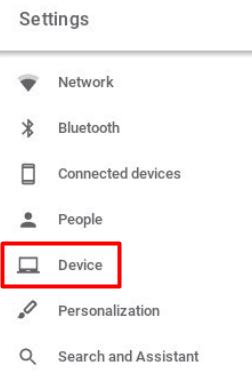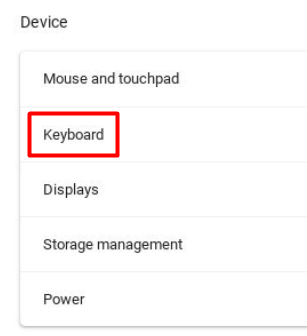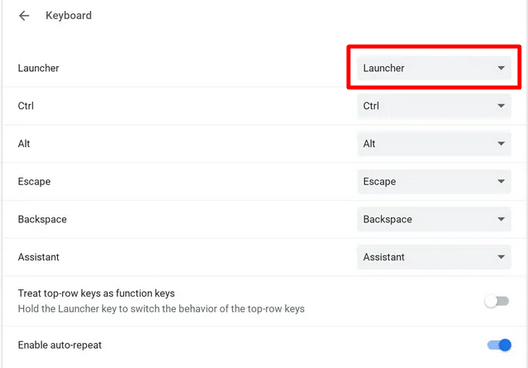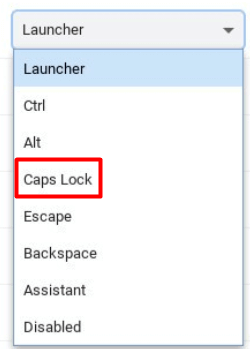Chromebookid erinevad teistest sülearvutitest üsna palju ja ühele üleminek võib alguses olla masendav. Üks harjumist vajav funktsioon on nupp Otsi või Käivitaja, mida nimetatakse ka nupuks Kõik. See nupp asendab tavalist Caps Locki klahvi, mis ajab paljud esmakordsed kasutajad segadusse.
Selles artiklis kirjeldatakse kahte lihtsat meetodit suurtäheluku klahvi sisse- või väljalülitamiseks Chromebookides.
Sisukord
- Miks Caps Lock puudub?
- Klaviatuuri otsetee kasutamine suurtäheluku sisse- või väljalülitamiseks
- Siduge otsingunupp uuesti Caps Lockile
- Kasutage Chromebookis Caps Locki ettevaatlikult

Miks Caps Lock puudub?
Chromebook pole tavaline arvuti. See oli mõeldud peamiselt inimestele, kes sirvivad palju veebi ja uurivad palju veebis. Veebiaadresside, otsingusõbralike märksõnade sisestamiseks või isegi foorumites vestlemiseks ei ole vaja Caps Locki. Veebimaailmas on ainsad tõstutundlikud asjad teie kasutajanimed ja paroolid, nii et inimesed ei kasuta suurtähelukku nii palju, sest pole vaja sisestada mitut tähte või sõna suurtähtedega.
Caps Locki kasutatakse peamiselt võrgus inimeste peale karjumiseks ja see ei ole oluline funktsioon, mida Google Chromebooki kujundamisel prioriteediks seada. Tõstuklahv teeb suurtähtede kasutamise sama hästi kui suurtäheluku klahv.
Teine suurepärane asi Chromebooki juures on selle suurus. See on kerge ja kompaktne seade, mida on lihtne kaasas kanda. Selle saavutamiseks oli vaja väiksemat klaviatuuri. Disainimeeskond otsustas ohverdada kõik ebavajalikud või ebaolulised võtmed, mis võtaksid lisaruumi. Caps Lock oli üks neist klahvidest. Kuigi tegelik võti on kadunud, on funktsionaalsus taustal endiselt olemas. Peate seda lihtsalt Chrome OS-i seest otsima.
Klaviatuuri otsetee kasutamine suurtäheluku sisse- või väljalülitamiseks
Kuigi Chromebookidel pole spetsiaalset suurtäheluku klahvi, on neil vaikeklaviatuuri otsetee, mis seda funktsiooni täidab.
Hoidke all Alt + Search ja Caps Lock lülitub sisse. Ilmub teade, mis kinnitab, et Caps Lock on sisse lülitatud.
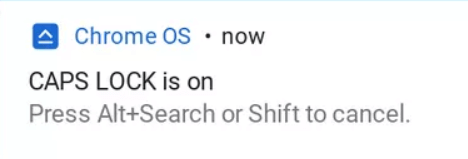
Suurtäheluku väljalülitamiseks vajutage lihtsalt Alt + Otsing . Teise võimalusena võite vajutada ka tõstuklahvi.
Chromebookidel on palju muid klaviatuuri otseteid ja funktsioone, mille eesmärk on parandada kasutajakogemust, seega vaadake kindlasti meie Chromebooki nõuandeid ja nippe .
Siduge otsingunupp uuesti Caps Lockile
Klaviatuuri otsetee kasutamine Caps Locki sisse- või väljalülitamiseks ei pruugi olla otstarbekas, kui peate seda sageli kasutama. Õnneks võimaldavad Chromebookid muude funktsioonide täitmiseks võtmeid uuesti siduda. Järgige allolevaid samme, et muuta otsingunupp Caps Lockiks.
1. Minge oma rakenduste sahtlisse ja klõpsake valikul Seaded .
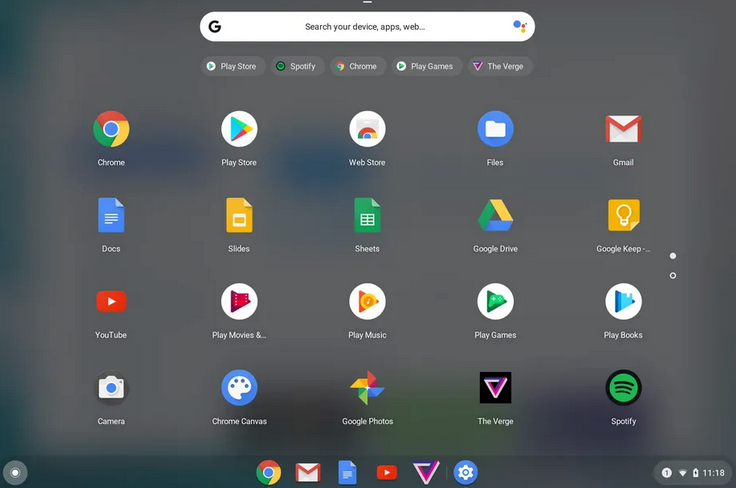
Teise võimalusena saate rakendust Seaded otsida otsinguriba abil.
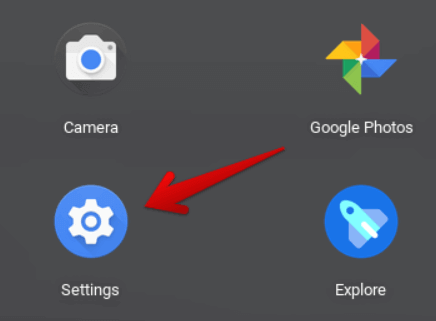
2. Kerige alla jaotiseni Seade.
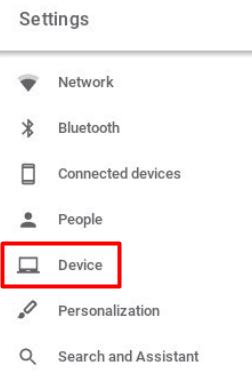
3. Valige suvand Klaviatuur , et saada loendi klahvidest, mida saate uuesti konfigureerida.
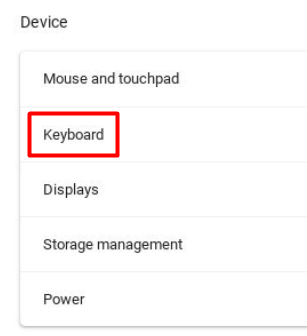
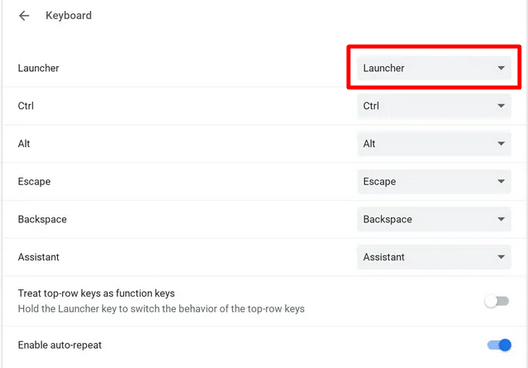
4. Valige käivitaja või otsinguklahv. Klõpsake rippmenüül ja valige suvand Caps Lock . Teie Chromebooki otsinguklahv töötab nüüd suurtähelukuna.
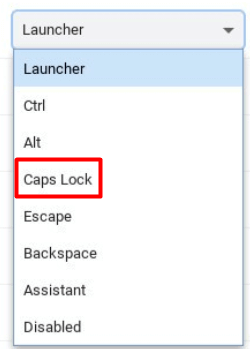
Klahvi vajutamine lülitab Caps Locki sisse ja uuesti vajutamine välja.
Otsingu- või käivitusfunktsioonile juurdepääsemiseks peate kas mõne muu võtme ümber kaardistama või minema Chromebooki riiulile ja kasutama seda sealt.

Kasutage Chromebookis Caps Locki ettevaatlikult
Nautige loomulikku tunnet, kui Caps Lock on taas teie kõrval. Lihtsalt ärge unustage seda aeg-ajalt välja lülitada, vastasel juhul võite jätta vale mulje.